Maison >Tutoriel logiciel >Logiciel >Le petit avion MSI n'affiche pas l'osd ? MSI petit avion sans solution d'affichage OSD
Le petit avion MSI n'affiche pas l'osd ? MSI petit avion sans solution d'affichage OSD
- 王林avant
- 2024-03-14 11:07:251631parcourir
Éditeur php Baicao MSI Aircraft est un puissant logiciel de contrôle des ventilateurs, mais il peut parfois y avoir un problème que l'OSD n'affiche pas. Les utilisateurs peuvent ne pas savoir comment résoudre ce problème. Cet article présentera en détail la solution au problème de l'absence d'affichage OSD sur les petits avions MSI pour aider les utilisateurs à résoudre ce problème avec succès.
Paramètres d'affichage osd du petit plan MSI :
1. Tout d'abord, supprimez les fichiers précédemment installés. S'il apparaît qu'il ne peut pas être supprimé pendant le fonctionnement, redémarrez-le et supprimez-le complètement.

2. Réinstallez MSI Aircraft. Pendant le processus d'installation, vous devez cocher l'option du serveur de statistiques rivatuner. Il s'agit d'un logiciel qui affiche le numéro de trame et d'autres paramètres.
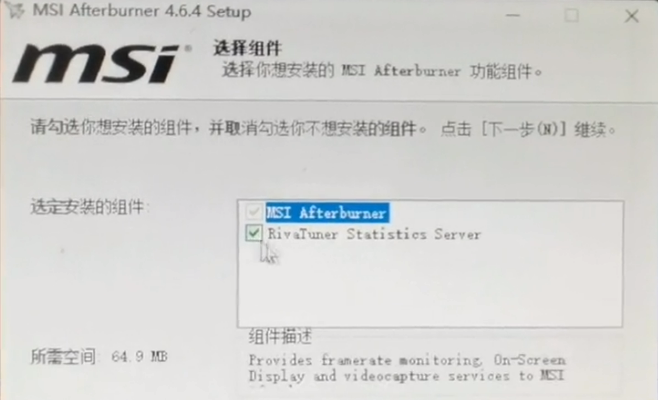
3. Une fois le programme principal installé, l'installation du logiciel affichant le numéro de cadre apparaîtra automatiquement. Cliquez sur OK.
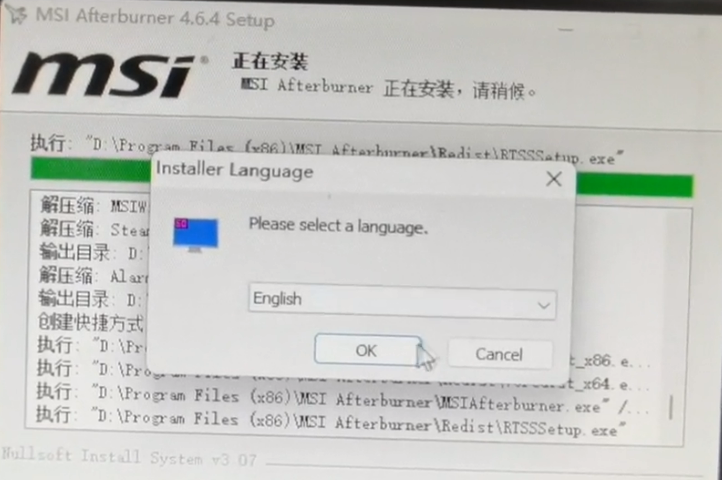
4. Une fois l'installation terminée, cliquez sur les paramètres de l'avion MSI et vous verrez : Cet élément est affiché sur l'OSD.

Ce qui précède est le contenu détaillé de. pour plus d'informations, suivez d'autres articles connexes sur le site Web de PHP en chinois!
Articles Liés
Voir plus- La non-concordance des valeurs de clé de partition CosmosDB entre le document et l'en-tête provoque une erreur même si les valeurs correspondent
- Comment utiliser l'overclocking de MSI Aircraft OC ?
- Le déclencheur de la minuterie cosmosdb ne fonctionne pas correctement
- Comment overclocker les petits avions de MSI - opérations spécifiques pour overclocker les petits avions de MSI
- Comment afficher la fréquence d'images sur MSI Airplane ? Tutoriel de numéro de cadre de configuration de petit avion MSI

